Autumn ni wakati mzuri na wa kusikitisha wa mwaka, na kwa hivyo picha, iliyoingizwa kwenye sura ya majani mkali ya vuli, itakuwa na mhemko maalum. Sura kama hiyo inaweza kufanywa kwa dakika chache katika mhariri wa picha Photoshop.
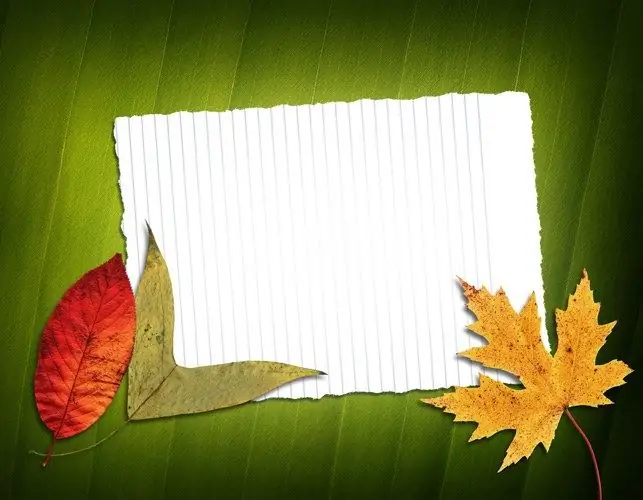
Muhimu
- - Programu ya Photoshop;
- - picha ya karatasi;
- - picha kuingizwa kwenye fremu.
Maagizo
Hatua ya 1
Ili kuunda sura, utahitaji picha ya jani lililoanguka. Unaweza kuifanya mwenyewe au kuipata kwenye mtandao kwenye wavuti iliyo na picha za bure. Jani la maple wazi nusu saizi ya picha ambayo unatengeneza fremu ni bora. Pakia faili yako ya picha na karatasi kwenye Photoshop.
Hatua ya 2
Chagua picha nzima ya laha ukitumia Chaguo Zote kutoka kwenye menyu ya Chagua. Nakili picha na ibandike juu ya picha unayotengenezea fremu. Tumia chaguo za Nakili na Bandika kutoka kwenye menyu ya Hariri kunakili na kubandika.
Hatua ya 3
Tumia zana ya Mstatili wa Marquee kuzuia eneo la picha ambalo litaonekana kutoka chini ya sura. Inahitajika kuwa upana wa sehemu ya chini ya sura ni angalau moja ya tano ya urefu wa picha nzima, na uteuzi umehamishwa juu na kushoto. Ikiwa unahitaji kuweka picha nyingi zinaonekana, ongeza saizi ya turubai ukitumia chaguo la Ukubwa wa Canvas kutoka kwenye menyu ya Picha. Badilisha chaguo na chaguo la Inverse ya menyu ya Dhehebu.
Hatua ya 4
Unda safu mpya na chaguo la Tabaka linalopatikana katika kikundi kipya cha menyu ya Tabaka. Kwenye safu hii, jaza uteuzi na rangi nyepesi zaidi ambayo karatasi imechorwa kwenye picha. Ili kufanya hivyo, bonyeza kwenye mraba wa rangi kuu kwenye palette ya zana na kwenye kipande cha karatasi ambayo ina rangi inayotaka. Jaza na Chombo cha Ndoo ya Rangi.
Hatua ya 5
Ongeza kiharusi kwenye msingi wa fremu. Ili kufanya hivyo, fungua dirisha la athari kwa safu kwa kubofya kwenye safu ya msingi iliyojaa rangi na uchague chaguo la Kuchanganya Chaguzi kutoka kwa menyu ya muktadha. Katika kichupo cha Stroke, chagua Ndani kwa kiharusi na saizi kati ya saizi tatu hadi tano. Kwa rangi, chagua nyeusi zaidi ya zile zilizopo kwenye picha ya jani. Chagua uteuzi na Chagua chaguo kwenye menyu ya Chagua.
Hatua ya 6
Tenga karatasi kutoka nyuma. Ili kufanya hivyo, fungua safu na picha hii kwenye palette ya tabaka na uchague muhtasari wa jani na moja ya zana za kikundi cha Lasso. Ikiwa msingi wa picha iliyo na jani ni thabiti, chagua na Chombo cha Uchawi na uifute kwa chaguo wazi la menyu ya Hariri. Ikiwa ulichagua karatasi, geuza uteuzi kabla ya kuondoa mandharinyuma.
Hatua ya 7
Ondoa uteuzi karibu na karatasi na uipunguze na chaguo la Kubadilisha Bure kutoka kwenye menyu ya Hariri ili itokeze kidogo kupita mpaka wa ndani wa fremu. Kutumia zana ya kusogeza, buruta jani kwenye kona ya chini kulia ya fremu na uigeuze kwa mkia wake kushoto. Hii inaweza kufanywa kwa kutumia chaguo la Mzunguko kutoka kwa kikundi cha Badilisha ya menyu ya Hariri.
Hatua ya 8
Nakala safu ya jani kwa kutumia chaguo la Jalada la Kidemokrasia kutoka kwa menyu ya Tabaka. Punguza nakala ya karatasi kidogo na usogeze picha kushoto ili karatasi mpya ipite ile ambayo ilinakiliwa tu pembeni. Zungusha nakala iliyopunguzwa ya karatasi kwa pembe ya kiholela.
Hatua ya 9
Vivyo hivyo, jaza pande zote za sura na majani yanayopungua polepole yaliyozungushwa kwa pembe tofauti.
Hatua ya 10
Hifadhi picha iliyotengenezwa kwa faili ya psd ukitumia chaguo la Hifadhi kama menyu ya Faili. Hii itakuruhusu kuingiza picha nyingine kwenye fremu ya jani ikiwa inahitajika. Hifadhi nakala ya faili katika muundo wa.jpg"






